Gesta otisků prstů jsou tu už nějakou dobu. Většina zařízení, jako je Google Pixel, má na skeneru otisků prstů jediné gesto přejetím prstem, které odhalí odstín oznámení. Jiní výrobci, jako je Motorola, šli dále, s myšlenkou zcela nahradit navigační lištu. Například na Moto G5 se můžete přejetím prstem doleva vrátit zpět, klepnutím se vrátit domů a přejetím prstem doprava zobrazit nejnovější aplikace. Když tedy na scénu přišel Android Oreo, mnoho uživatelů očekávalo, že schopnost přizpůsobit gesta otisků prstů přijde jako nativní funkce operačního systému. Zatímco Android Oreo přišel s množstvím nových funkcí, přizpůsobení gest otisků prstů nebylo jedním z nich. Nebojte se, protože pokud vlastníte zařízení Android Oreo a chcete na svém zařízení využít více snímačů otisků prstů, čtěte dále, jak vám přinášíme jak přizpůsobit gesta otisků prstů na vašem zařízení Android Oreo:
Přizpůsobte si gesta otisků prstů v systému Android Oreo
Poznámka: Následující metoda vyžaduje, aby byla zařízení spuštěna v systému Android Oreo 8.0. Vyzkoušel jsem to na svém Nexus 5X a Pixel, oba běžící Android Oreo 8.0, a fungovalo to dobře.
- Nejprve si stáhněte soubor Gesta otisků prstů - selfie a tajné obrázky (bezplatná) aplikace odtud do vašeho zařízení.
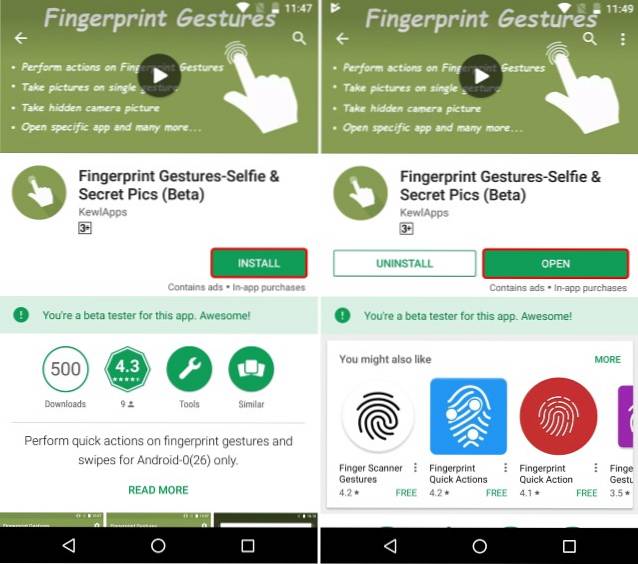
- Jakmile si aplikaci stáhnete, přejděte na Nastavení -> Usnadnění. Pod nadpisem „Stažené služby“ klepněte na „FingerprintGestures: Service“. Na nové stránce, která se otevře, povolit přepínání zapnout službu Gesto otisku prstu.
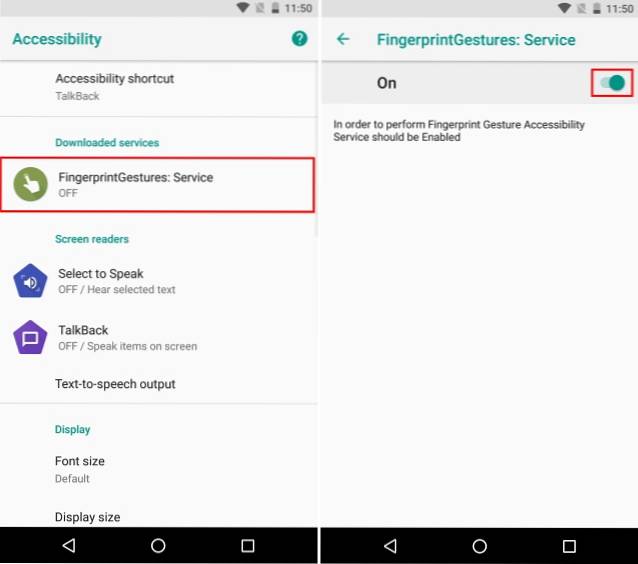
- Nyní, když jste povolili službu, otevřete aplikaci Gesta otisků prstů. Zobrazí se vám menu k přizpůsobení různých akcí. Zahrnutá gesta jsou přejetí prstem nahoru, dolů, doleva nebo doprava na snímači otisků prstů.
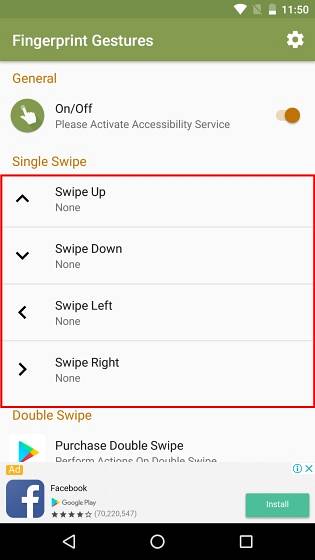
- Přiřazení konkrétní akce gestu přejetí prstem, klepněte na záznam daného gesta. Nyní se zobrazí ikona seznamu vyberte ze všech různých dostupných akcí. Pomocí aplikace můžete jedním přejetím přejít zpět, přejít na domovskou obrazovku, přepnout na poslední aplikaci, posouvat obrazovku nahoru a dolů a mnoho dalšího. Kromě toho má aplikace také podporu pro Tasker, který můžete použít k vytváření automatizovaných akcí. Ze seznamu vyberte požadovanou akci.
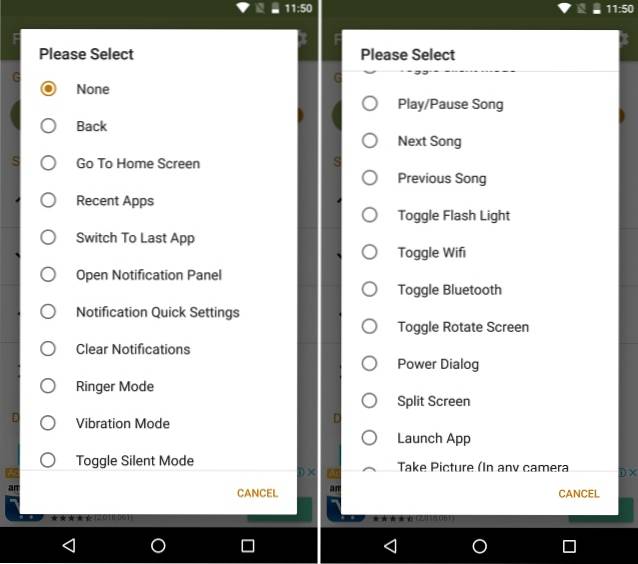
- Podobně můžete každému typu tažení přiřadit různé akce na snímači otisků prstů. Například v mém případě jsem nastavil tahy nahoru a dolů, které se mají použít k posouvání obrazovky, zatímco přejetím vlevo přejdete na domovskou obrazovku a přejetím vpravo přepnete na poslední aplikaci.
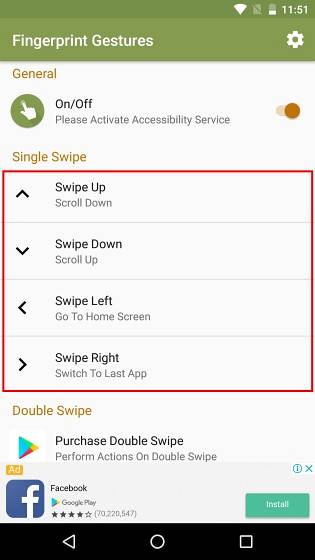
- dodatečně, klepnutím na ikonu ozubeného kola v pravém horním rohu se dostanete do nabídky nastavení aplikace. Zde můžete povolit neustálé upozornění aplikace, které jí pomůže uchovat v paměti systému. Dále si můžete vybrat povolit vibrační zpětnou vazbu při použití nastavených gest.
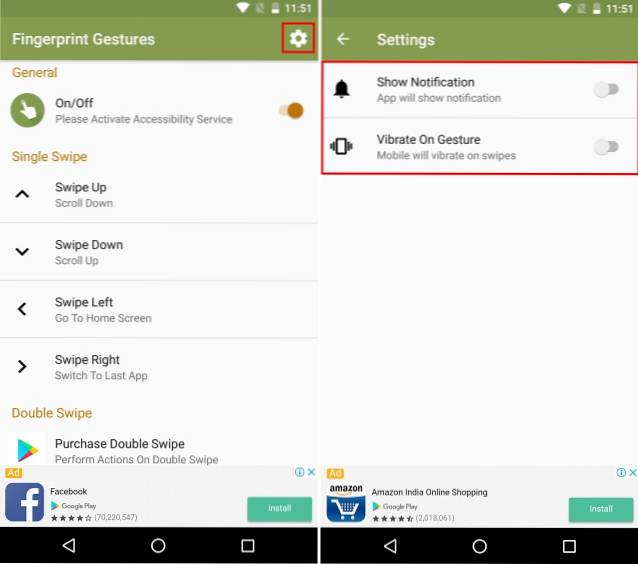
VIZ TÉŽ: Jak zkontrolovat podporu Project Treble na vašem zařízení Android Oreo
Udělejte více pomocí gest otisků prstů ve svém zařízení Android Oreo
Gesta otisků prstů se rozhodně osvědčují jako snadnější způsob provádění běžných úkolů. Na rozdíl od používání navigační lišty nebo procházení různých nabídek můžete k provádění všech těchto úkolů použít pouze jeden snímač otisků prstů na vašem zařízení. Ale to je to, co cítím k gestům otisků prstů. Jaký je váš názor na gesta otisků prstů? Upravili jste na svém zařízení Android Oreo gesta otisků prstů? Dejte nám vědět v sekci komentáře níže.
 Gadgetshowto
Gadgetshowto



